Thứ ba, 27/06/2023 - 418
Cách kết nối bluetooth trên máy tính, laptop Windows sẽ giúp máy tính của bạn kết nối không dây với các thiết bị như loa, tai nghe, bàn phím… Mời các bạn cùng chuyên mục công nghệ tìm hiểu qua bài viết dưới đây
Nối Bluetooth trên máy tính mang lại nhiều lợi ích cho người dùng. Dưới đây là một số lợi ích chính của việc nối Bluetooth trên máy tính:
Tóm lại, việc nối Bluetooth trên máy tính mang lại tiện lợi trong việc kết nối các thiết bị không dây, truyền tệp tin, chia sẻ Internet, điều khiển từ xa và kết nối với các thiết bị y tế.
Để nối Bluetooth trên máy tính, bạn có thể tuân theo các bước sau:
B1: Đầu tiên, nhấn vào biểu tượng cửa sổ Windows nằm ở phía trái màn hình để mở Menu Start.
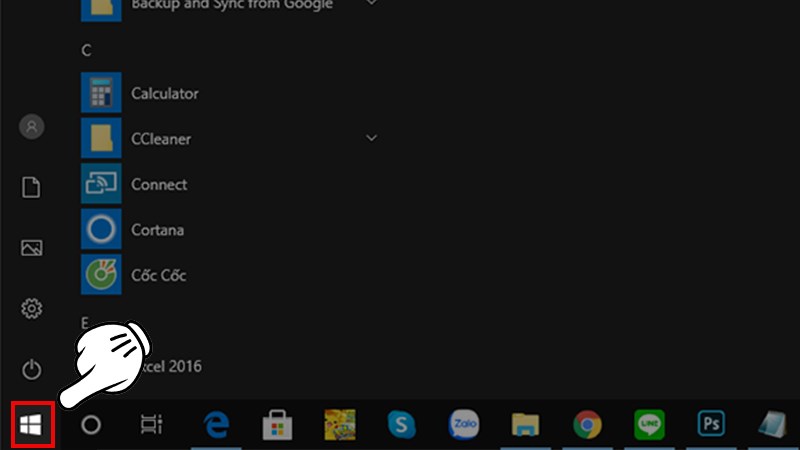
B2: Tiếp theo, chọn biểu tượng bánh răng để truy cập vào phần cài đặt.
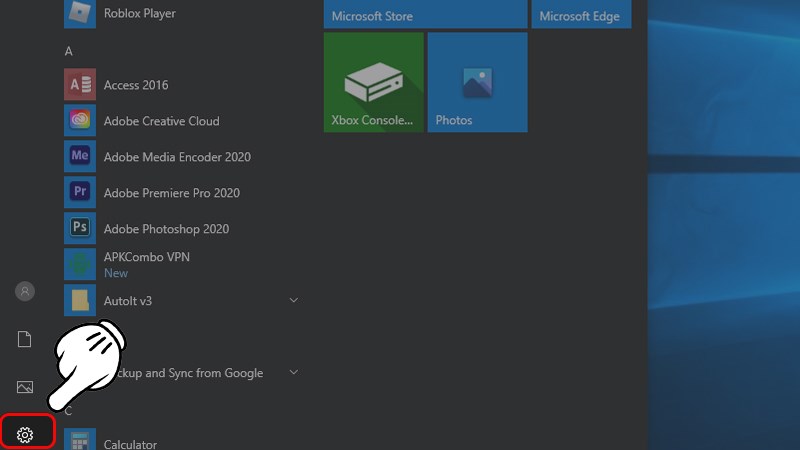
B3: Tại màn hình Cài đặt Windows, bạn hãy chọn mục Thiết bị. Trong phần Thiết bị, tìm và chọn mục Bluetooth.
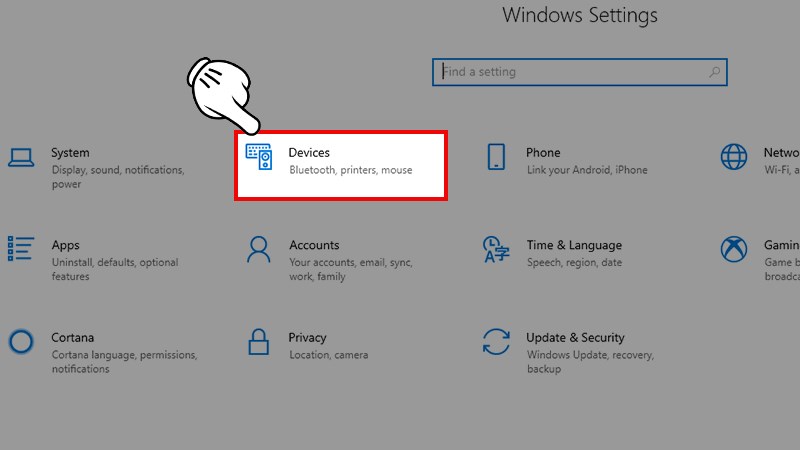
B4: Tại mục Bluetooth, kéo chuột để bật kết nối bằng cách đẩy thanh công tắc sang phải.

Để nối Bluetooth trên máy tính windows7, bạn có thể làm theo các bước sau:
B1: Đầu tiên, nhấp vào biểu tượng tìm kiếm ở góc trái trên màn hình và tìm kiếm Control Panel. Tiếp theo, chọn Control Panel từ kết quả tìm kiếm.
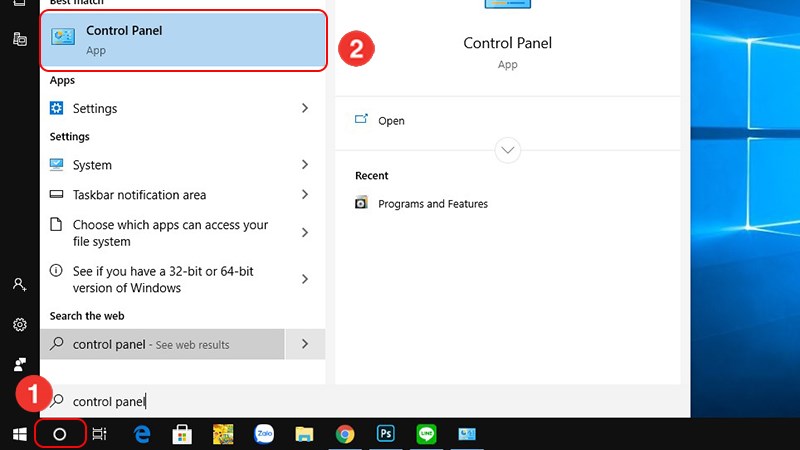
B2: Trong Control Panel, chọn Network and Sharing Center.
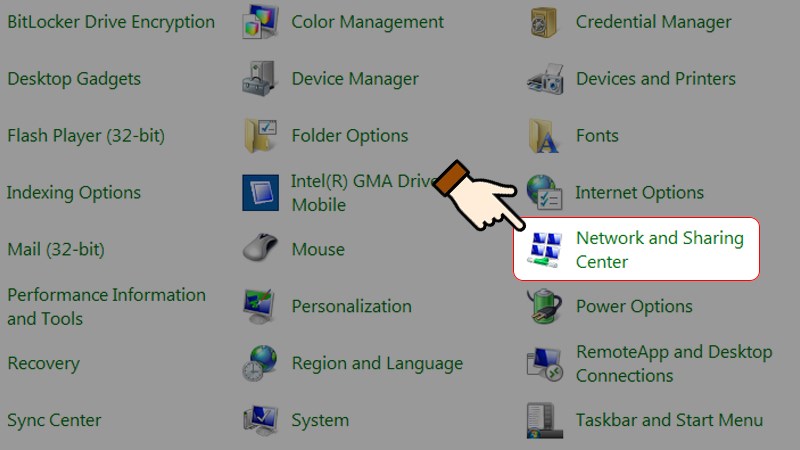
B4: Nhấp vào mục Change adapter settings ở góc trái của cửa sổ.

B4: Nhấp chuột phải vào Bluetooth Network Connection
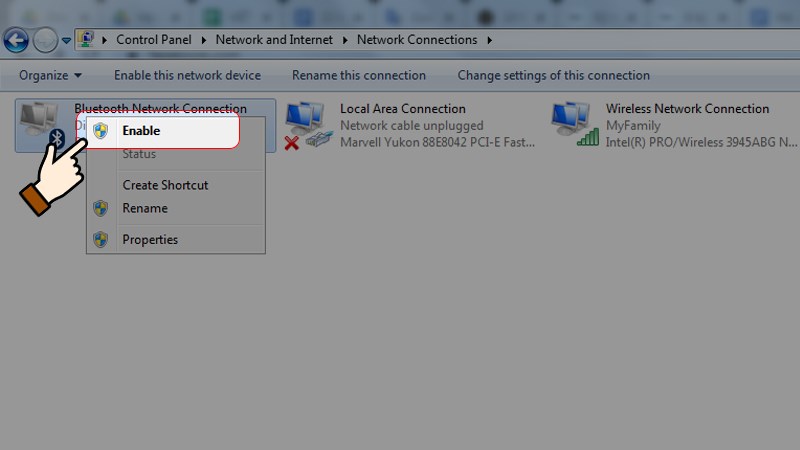
B5: Chọn Enable để bật Bluetooth.
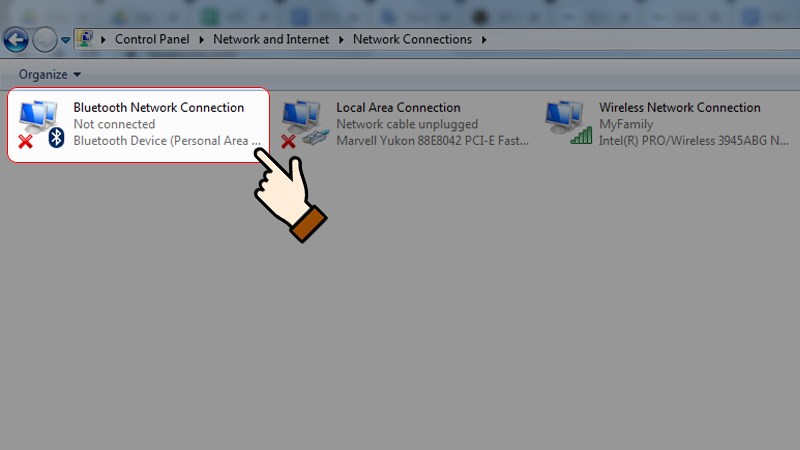
B6: Tiếp tục nhấp vào Bluetooth Network Connection. Chọn mục Add a device ở góc trái màn hình
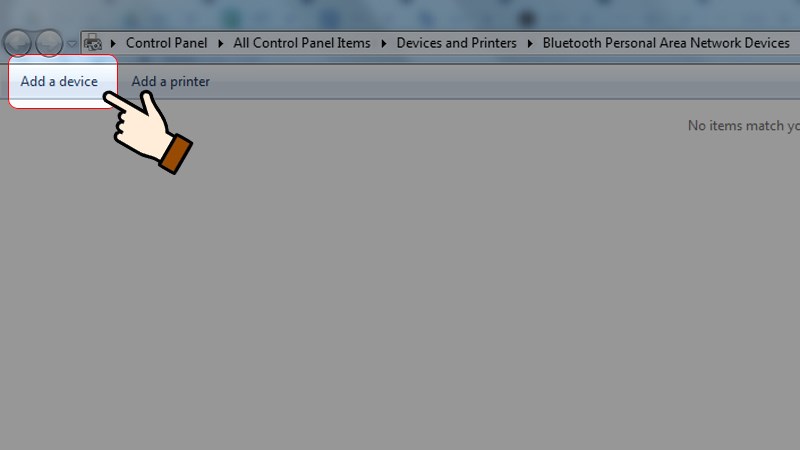
B7: Trong hộp thoại Add a device, chọn thiết bị mà bạn muốn kết nối Bluetooth.
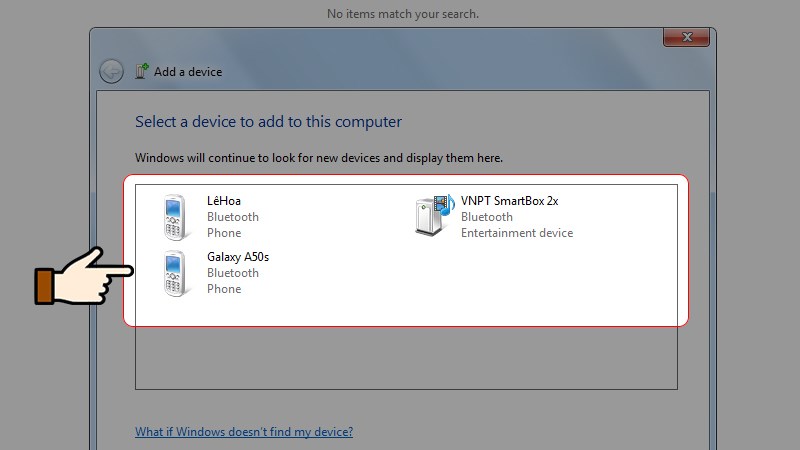
Trong một số trường hợp, bạn có thể gặp phải các lỗi hoặc sự cố khi cố gắng kết nối Bluetooth. Dưới đây là một số lỗi thường gặp và cách khắc phục:
Lưu ý rằng các bước khắc phục lỗi có thể thay đổi tùy thuộc vào hệ điều hành và cấu hình cụ thể của máy tính của bạn. Để biết thêm thông tin chi tiết và hướng dẫn cụ thể, bạn có thể tham khảo tài liệu hướng dẫn hoặc tìm kiếm trên trang web hỗ trợ của nhà sản xuất thiết bị hoặc hệ điều hành mà bạn đang sử dụng.
Xem thêm: Cách kết nối loa bluetooth với tivi đơn giản nhất
Xem thêm: Cách chụp màn hình máy tính win 10 cực dễ dàng
Hy vọng với những chia sẻ của chúng tôi về cách kết nối bluetooth trên máy tính sẽ mang đến cho bạn đọc những thông tin hữu ích nhất
Phân tích trận Inter Miami vs PSG: 23h00 ngày 29/6, vòng 1/8 FIFA Club World Cup 2025 trên sân Mercedes-Benz hứa hẹn sẽ là màn so tài hấp dẫn.